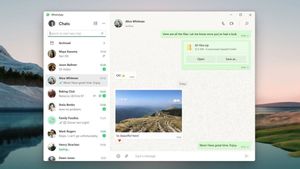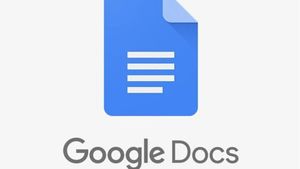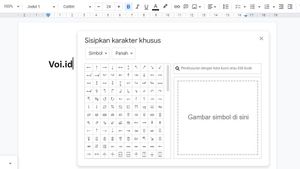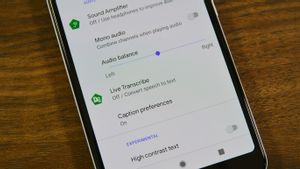YOGYAKARTA - Google Docs adalah perangkat lunak pengolah kata berbasis situs yang bisa digunakan secara gratis. Layanan milik Google ini sudah diintegrasikan langsung dengan penyimpanan Google Drive. Sehingga, pengguna bisa lebih mudah mengakses, mengedit, atau memulai dokumen baru di mana saja dan kapan saja.
Karena kemudahannya itu, Google Docs makin mendapatkan banyak pengguna selama masa pandemi. Biasa digunakan untuk mengirimkan tugas di sekolah, kuliah, hingga kerja. Apalagi, Google Docs juga menawarkan fitur kolaboras -di mana beberapa orang bisa mengedit satu file bersamaan.
Di balik berbagai kemudahan dan kecanggihan Google Docs, bukan berarti platform ini tanpa cela. Tak jarang, pengguna menemukan kendala. Dan salah satu yang sering dihadapi adalah Google Docs tidak bisa dibuka di laptop.
Untuk mengatasi hal itu, tim VOI sudah merangkumkan beberapa langkah yang bisa Anda lakukan. Sehingga, Anda tidak perlu khawatir lagi manakali problem ini dihadapi.
Cek Jaringan Internet
Harus Anda catat, Google Docs merupakan software berbasis situs. Artinya, layanan ini bisa Anda akses dengan mengakses situs Google Docs. Bisa disimpulkan bahwa Anda membutuhkan koneksi internet yang stabil untuk mengakses platform ini.
Koneksi yang kurang stabil dan lambat seringkali jadi penyebab Google Docs tidak bisa dibuka. Maka dari itu, ketika kondisi ini Anda hadapi, langsung cek koneksi internet yang terhubung dengan laptop atau PC.
Untuk pengguna laptop Windows, bisa ikuti cara berikut ini:
- Buka menu Settings yang muncul ketika Anda mengklik ikon Start
- Masuk ke pengaturan Network & Internet
- Pada jendela informasi Status, pastikan bahwa perangkat Anda terhubung internet.
- Jika perangkat sudah terhubung tapi kendala masih muncul, coba cek kecepatan dan kestabilan koneksi internet Anda.
Log Out lalu Log In Ulang ke Akun Google Anda
Bisa jadi ada masalah pada autentikasi akun Google Anda. Sehingga membuat Google Docs pun tidak bisa dibuka. Biasanya, kendala ini sering dialami pada pengguna yang mengakses Google Docs lewat aplikasi browser Chrome.
Untuk mengatasi masalah tersebut, Anda hanya perlu log out kemudian log in ulang akun Google. Begini caranya:
- Buka jendela awal Chrome. Lalu, klik ikon profil Anda yang terletak di pojok kanan atas
- Selanjutnya, klik menu Sign Out
- Tunggu beberapa saat hingga akun Google Anda benar-benar sudah keluar dari Chrome
- Kemudian, Log in ulang menggunakan akun yang sama
Bersihkan Cache dan Cookies
Perlu dicatat, Chrome menyimpan data penyimpanan pengguna. Dan menggunakan cache ini, Anda bisa browsing serta mengakses website lebih cepat. Tapi, di sisi lain, file cache juga seringkali menghambat proses loading website.
Oleh karena itu, penting untuk menghapus file ini sesekali. Jika Anda belum pernah melakukannya, ikuti langkah-langkah berikut untuk menghapus file cache Chrome di laptop:
- Buka aplikasi Chrome
- Klik ikon titik tiga yang terletak di pojok kanan atas
- Klik menu More Tools lalu klik Clear Browsing Data
- Pada bagian pengaturan Advanced dari menu Clear Browsing Data, isi centang pada kotak menu Cached images and files serta Cookies and other site data
- Terakhir, klik tombol Clear Data
Nah, itulah beberapa langkah yang bisa Anda lakukan saat menghadapi Google Docs tidak bisa dibuka di laptop. Semoga tutorial di atas bisa membantu Anda dalam beraktivitas secara online, ya.